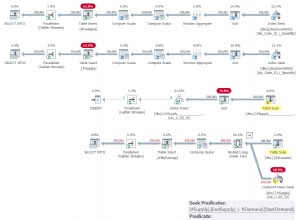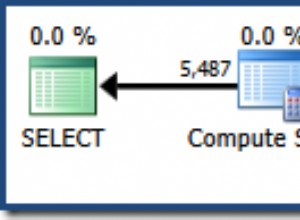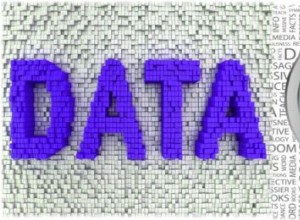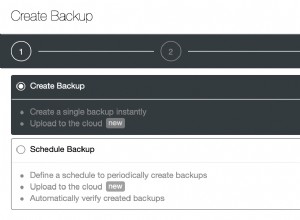Trong bài đầu tiên, “Sử dụng JDeveloper với Cơ sở dữ liệu MySQL và Cơ sở dữ liệu Oracle trên AWS RDS, Phần 1,” về cách sử dụng JDeveloper với RDS, chúng tôi đã thảo luận về việc tạo và sửa đổi một phiên bản RDS DB cho cơ sở dữ liệu MySQL. Trong bài viết thứ hai, “Sử dụng JDeveloper với Cơ sở dữ liệu MySQL và Cơ sở dữ liệu Oracle trên AWS RDS, Phần 2,” chúng ta đã thảo luận về việc kết nối với phiên bản RDS DB cho cơ sở dữ liệu MySQL với JDeveloper. Trong bài viết thứ ba này, chúng ta sẽ thảo luận về việc sử dụng JDeveloper với Oracle và trên RDS. Bài viết này có các phần sau:
- Sử dụng JDeveloper với Cơ sở dữ liệu Oracle
- Tạo một phiên bản cơ sở dữ liệu Oracle trên RDS
- Bật kết nối
- Lấy các Tham số Kết nối cho Cơ sở dữ liệu Oracle
- Tạo kết nối với cơ sở dữ liệu Oracle trong JDeveloper
- Xóa phiên bản DB RDS
- Kết luận
Sử dụng JDeveloper với Cơ sở dữ liệu Oracle trên RDS
Trong các phần sau, chúng ta sẽ thảo luận về việc sử dụng JDeveloper với Cơ sở dữ liệu Oracle trên RDS.
Tạo phiên bản cơ sở dữ liệu Oracle trên RDS
Để tạo phiên bản DB RDS cho Cơ sở dữ liệu Oracle, hãy nhấp vào Khởi chạy phiên bản DB , như trong Hình 1.
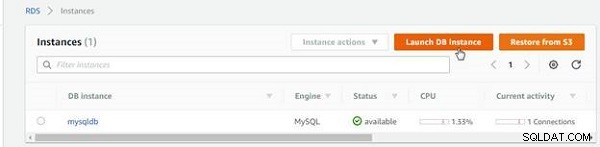
Hình 1: Khởi chạy phiên bản DB
Chọn Oracle động cơ, như trong Hình 2.
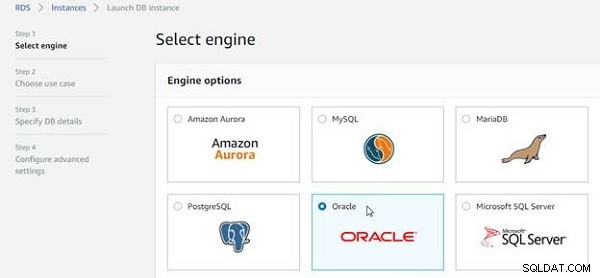
Hình 2: Chọn Oracle Engine
Chọn từ một trong các phiên bản Cơ sở dữ liệu Oracle:Oracle Enterprise Edition, Oracle Standard Edition, Oracle Standard Edition One và Oracle Standard Edition Two. Oracle Standard Edition Two là phiên bản thay thế cho Oracle Standard Edition và Oracle Standard Edition One. Chọn Oracle Enterprise Edition, như trong Hình 3. Chọn “Chỉ bật các tùy chọn đủ điều kiện cho Bậc sử dụng Miễn phí RDS.” Nhấp vào Tiếp theo.
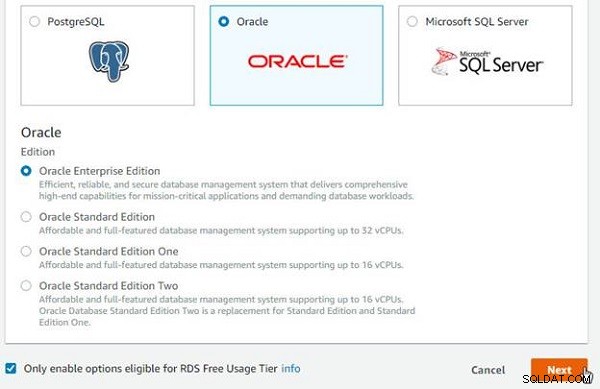
Hình 3: Chọn Oracle Enterprise Edition
Tiếp theo, chỉ định chi tiết DB. Trước tiên, chọn Thông số kỹ thuật phiên bản , như thể hiện trong Hình 4. Mô hình giấy phép mặc định là mang-theo-của-riêng-giấy phép. Phiên bản công cụ DB mặc định là Oracle 12.1.0.2.v10; điều này có thể trở nên khác biệt khi có phiên bản mới.

Hình 4: Chỉ định chi tiết DB
Đối với lớp miễn phí, lớp cá thể DB là db2.micro, cung cấp 1 vCPU và I Gib RAM, như thể hiện trong Hình 5. Bộ nhớ được phân bổ mặc định là 20 GiB. Triển khai Multi-AZ không có sẵn cho cấp miễn phí.
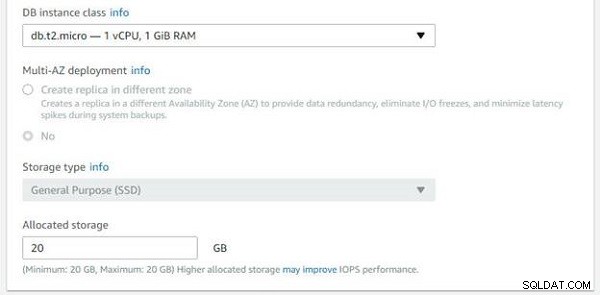
Hình 5: Chọn Lớp phiên bản DB
Trong Cài đặt , chỉ định số nhận dạng Phiên bản DB là orcldb (tùy ý), như trong Hình 6. Chỉ định Tên người dùng chính và Mật khẩu chính . Người dùng chính không có quyền truy cập vào các đặc quyền SYSDBA. SYS không thể sử dụng người dùng có quyền truy cập vào các đặc quyền SYSDBA. Nhấp vào Tiếp theo.
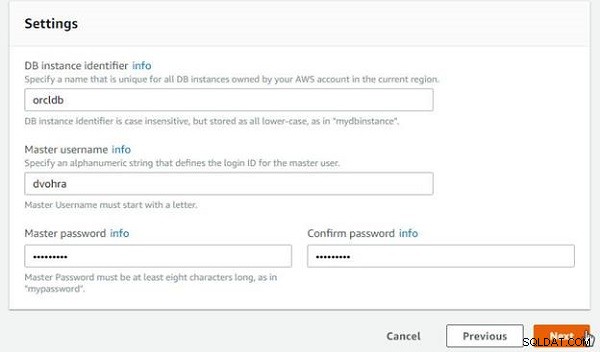
Hình 6: Chỉ định Mã định danh Cơ sở dữ liệu, Tên người dùng và Mật khẩu Chính
Trong Định cấu hình cài đặt nâng cao , các phần khác nhau là Mạng &Bảo mật, Tùy chọn cơ sở dữ liệu, Mã hóa, Sao lưu, Giám sát và Bảo trì. Chọn một VPC và một Nhóm mạng con , như trong Hình 7. Chọn Khả năng truy cập công khai là Có . Chọn Khu vực khả dụng là Không có tùy chọn . Chọn một nhóm bảo mật VPC hiện có hoặc chọn tùy chọn để tạo một nhóm Bảo mật mới. Một nhóm bảo mật có các quy tắc cho phép kết nối.
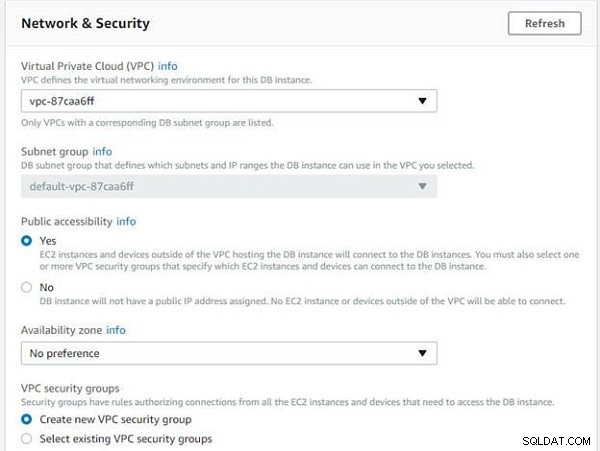
Hình 7: Định cấu hình cài đặt nâng cao
Trong Tùy chọn cơ sở dữ liệu , chỉ định tên cơ sở dữ liệu là ORCL , như trong Hình 8. Chỉ định cổng cơ sở dữ liệu là 1521. Chọn nhóm tham số DB và nhóm tùy chọn. Chọn tên bộ ký tự mặc định.
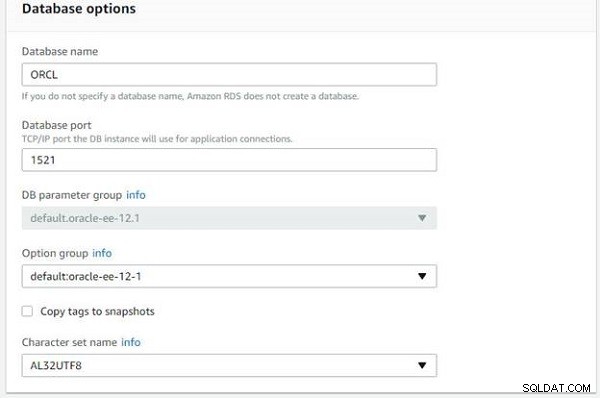
Hình 8: Chỉ định các tùy chọn Cơ sở dữ liệu
Giữ các tùy chọn khác làm mặc định và nhấp vào Khởi chạy phiên bản DB , như thể hiện trong Hình 9. Sau đó, nhấp vào Xem chi tiết phiên bản .
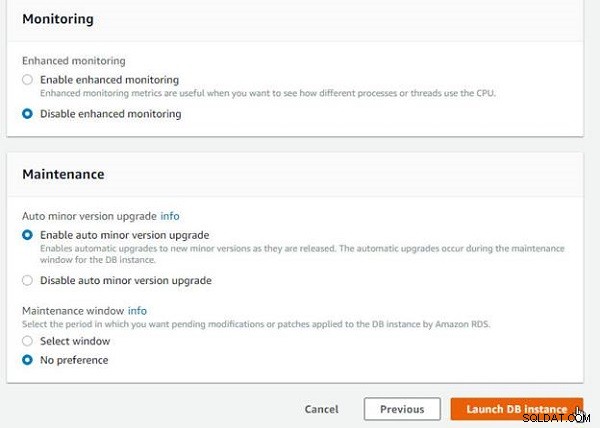
Hình 9: Khởi chạy phiên bản DB
Ban đầu, orcldb thể hiện được liệt kê với Trạng thái “đang tạo”, như trong Hình 10.
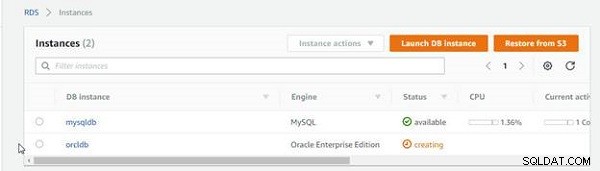
Hình 10: Phiên bản RDS DB cho Cơ sở dữ liệu Oracle đang tạo
Sau khi “tạo”, trạng thái sẽ trở thành “sao lưu”. Khi cá thể RDS DB đã được tạo, trạng thái sẽ trở thành “khả dụng” (xem Hình 11).
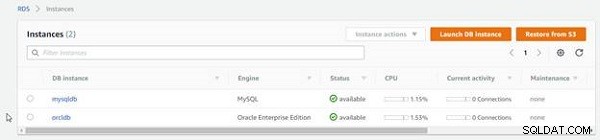
Hình 11: Phiên bản DB RDS có sẵn
Bật kết nối
Để cho phép kết nối với cá thể RDS DB từ bên ngoài CIDR / IP- Inbound được định cấu hình theo mặc định trong nhóm Bảo mật, hãy nhấp vào liên kết nhóm bảo mật, như trong Hình 12.
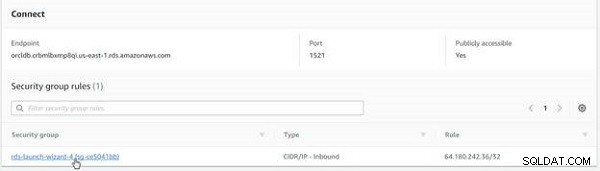
Hình 12: Liên kết nhóm bảo mật
Chọn Đến và nhấp vào tab Chỉnh sửa như trong Hình 13.
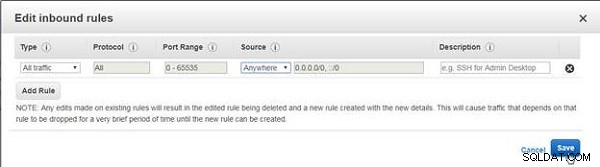
Hình 13: Đến> Chỉnh sửa
Trong Chỉnh sửa quy tắc đến , định cấu hình IP nguồn của máy mà trên đó JDeveloper được cài đặt hoặc nếu IP không được xác định hoặc yêu cầu truy cập từ nhiều IP, hãy chọn Quy tắc đến Loại là Tất cả lưu lượng truy cập , Giao thức là Tất cả , Phạm vi cổng dưới dạng 0-65535 và Nguồn dưới dạng Mọi nơi . Nhấp vào Lưu , như trong Hình 14.
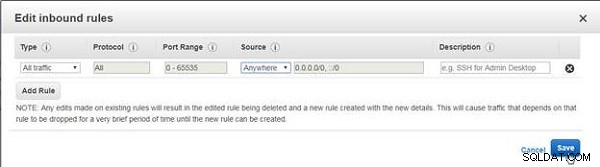
Hình 14: Chỉnh sửa quy tắc đến
Các quy tắc Inbound được sửa đổi được thể hiện trong Hình 15.

Hình 15: Quy tắc đến được sửa đổi
Lấy các tham số kết nối cho cơ sở dữ liệu Oracle
Để có được các tham số kết nối, hãy nhấp vào liên kết phiên bản RDS DB (xem Hình 16).
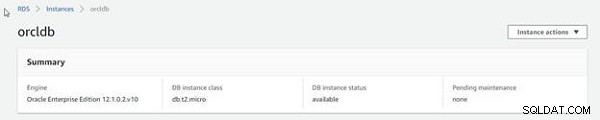
Hình 16: Liên kết phiên bản RDS DB
Sao chép Điểm cuối được liệt kê trong Kết nối , như trong Hình 17. Điểm cuối là Tên máy chủ. Cổng là 1521 theo mặc định.
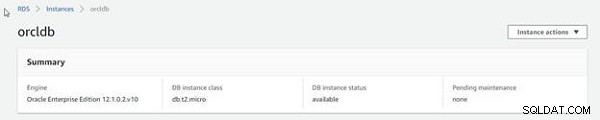
Hình 17: Lấy điểm cuối
Có thể truy cập công khai cài đặt phải là Có nếu kết nối từ một máy cục bộ hoặc bất kỳ máy nào khác không nằm trong cùng một VPC với Phiên bản DB RDS, như thể hiện trong Hình 18.
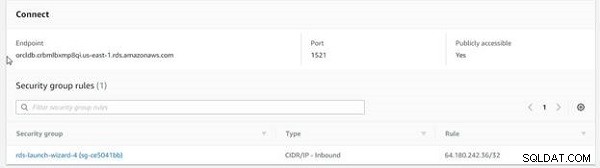
Hình 18: Cài đặt Có thể truy cập công khai phải là Có nếu kết nối từ máy cục bộ
Tạo kết nối với cơ sở dữ liệu Oracle trong JDeveloper
Để tạo kết nối trong JDeveloper, hãy nhấp vào Ứng dụng mới , như trong Hình 19.
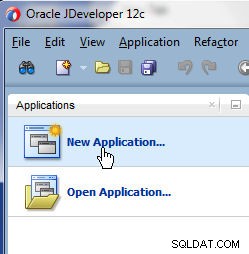
Hình 19: Ứng dụng mới
Trong Thư viện mới , chọn Chung> Kết nối trong Danh mục và Kết nối cơ sở dữ liệu trong Mục, như thể hiện trong Hình 20. Nhấp vào OK.
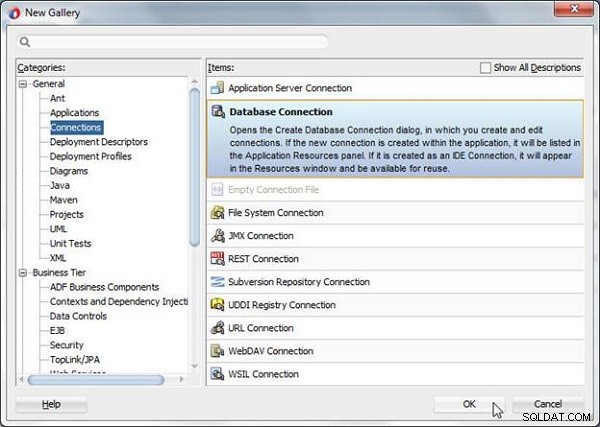
Hình 20: Chọn Kết nối Cơ sở dữ liệu
Tạo kết nối cơ sở dữ liệu wizard được khởi chạy như trong Hình 21.
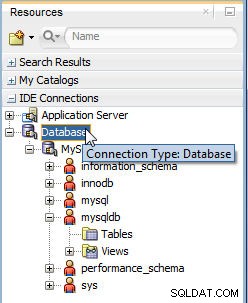
Hình 21: Tạo kết nối cơ sở dữ liệu
Trình hướng dẫn Tạo Kết nối Cơ sở dữ liệu có thể được khởi chạy trực tiếp từ Tài nguyên xem bằng cách chọn Cơ sở dữ liệu trong Tài nguyên , như trong Hình 22.
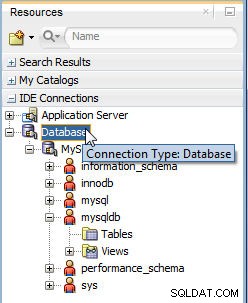
Hình 22: Loại kết nối:Cơ sở dữ liệu
Nhấp chuột phải vào Cơ sở dữ liệu và chọn Kết nối Cơ sở dữ liệu Mới, như trong Hình 23.
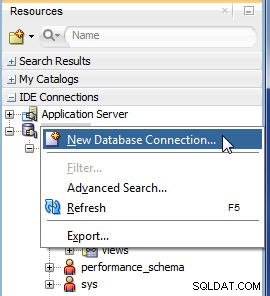
Hình 23: Kết nối cơ sở dữ liệu mới
Loại kết nối mặc định là Oracle (JDBC) , như trong Hình 24. Chỉ định Tên người dùng và Mật khẩu . Trong Cài đặt Oracle (JDBC), hãy chọn trình điều khiển mỏng. Chỉ định Tên máy chủ lưu trữ như Điểm cuối được sao chép trong Hình 17. Chọn Tên dịch vụ và chỉ định tên dịch vụ là ORCL . Chỉ định Cổng JDBC là 1521. Nhấp vào Kiểm tra kết nối .
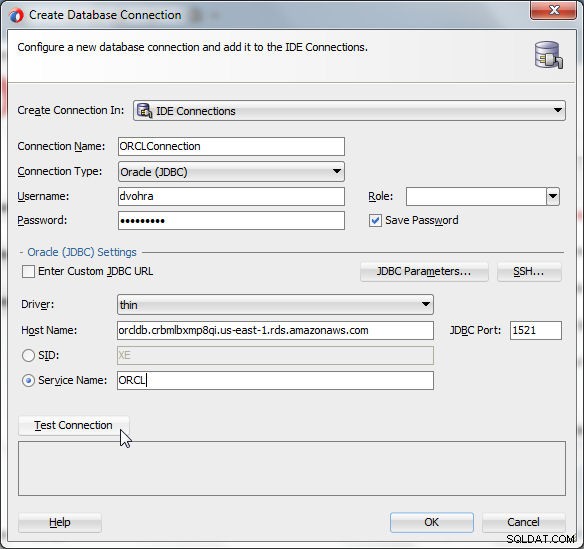
Hình 24: Kiểm tra kết nối
Nếu đầu ra từ kết nối thử nghiệm là Thành công , bấm OK, như trong Hình 25.
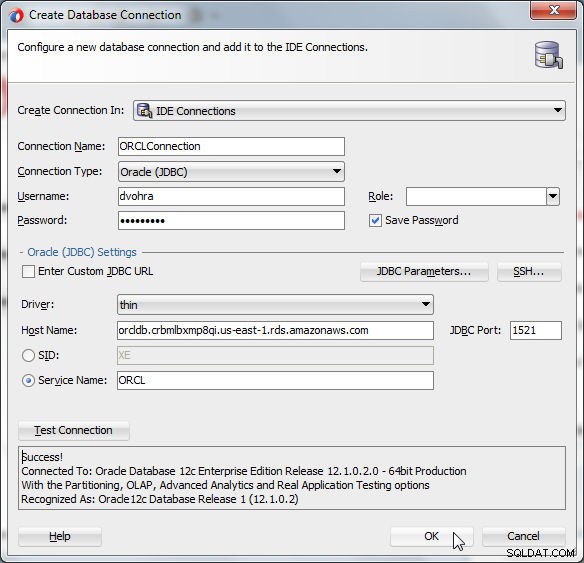
Hình 25: Tạo kết nối cơ sở dữ liệu> OK
Kết nối ORCLC được tạo và được thêm vào Tài nguyên (xem Hình 26).
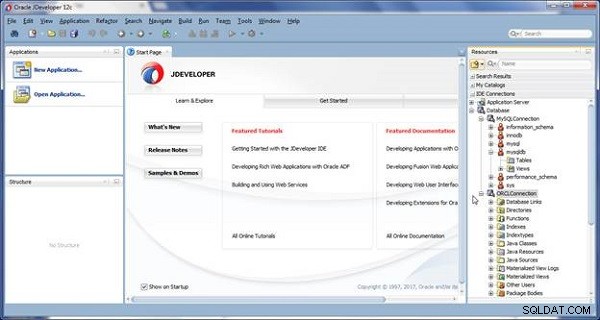
Hình 26: ORCLConnection
Nhấp vào Kết nối ORCLC để hiển thị cấu trúc kết nối, như trong Hình 27.
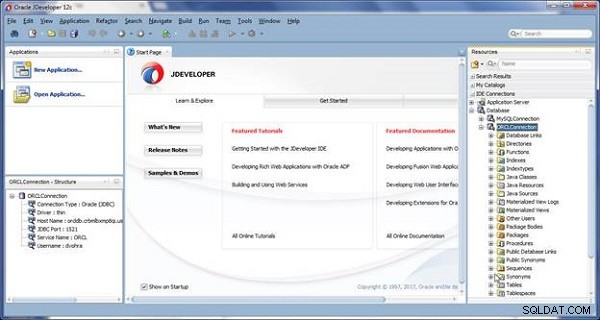
Hình 27: Cấu trúc kết nối
Một kết nối cung cấp một số tùy chọn, có thể được liệt kê bằng cách nhấp chuột phải vào kết nối trong Tài nguyên , như trong Hình 28. Các tùy chọn kết nối bao gồm Lọc, Tìm kiếm nâng cao, Làm mới, Ngắt kết nối, Xuất, Tạo và Tạo Kiểm soát Dữ liệu.
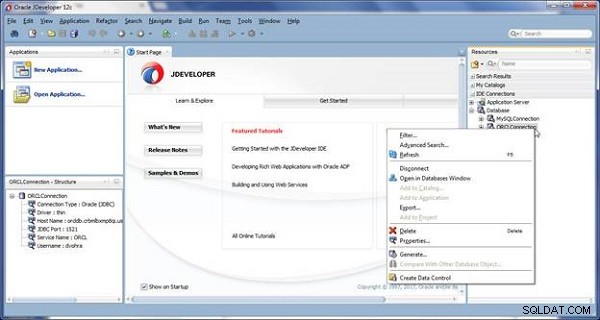
Hình 28: Tùy chọn kết nối
Xóa phiên bản RDS DB
Để xóa một phiên bản RDS DB, hãy chọn phiên bản trong Trang tổng quan và chọn Hành động phiên bản> Xóa , như trong Hình 29.
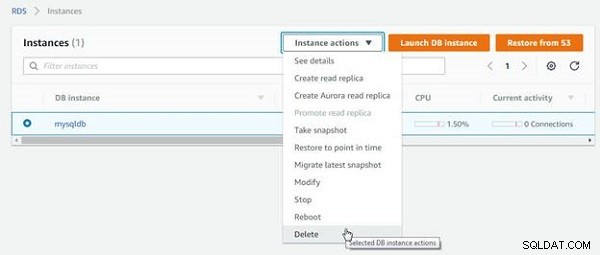
Hình 29: Hành động phiên bản> Xóa
Trong Xóa phiên bản DB , chọn xem có phải tạo ảnh chụp nhanh của cơ sở dữ liệu trước khi xóa hay không. Nếu Không được chọn, như thể hiện trong Hình 30, tất cả các bản sao lưu tự động, ảnh chụp nhanh hệ thống và khôi phục tại thời điểm đều không khả dụng. Chọn hộp kiểm để xác nhận và nhấp vào Xóa .
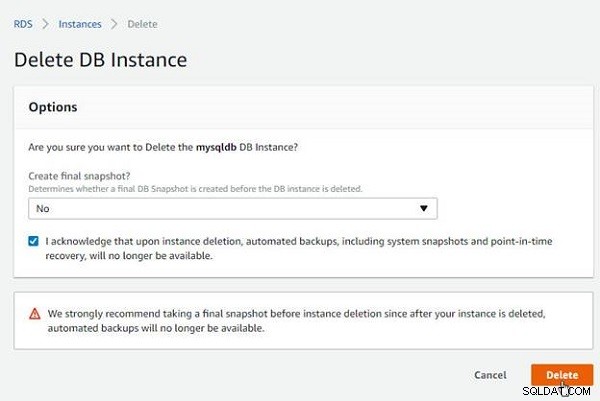
Hình 30: Xóa phiên bản DB> Xóa
Cá thể RDS DB bắt đầu bị xóa, như được chỉ ra bởi trạng thái "đang xóa" trong Hình 31.
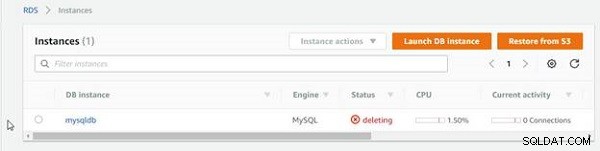
Hình 31: Xóa trạng thái phiên bản RDS DB
Mỗi lần chỉ có thể xóa một phiên bản. Chọn phiên bản orcldb và chọn Tác vụ phiên bản> Xóa , như thể hiện trong Hình 32 để xóa Phiên bản RDS Cơ sở dữ liệu Oracle.
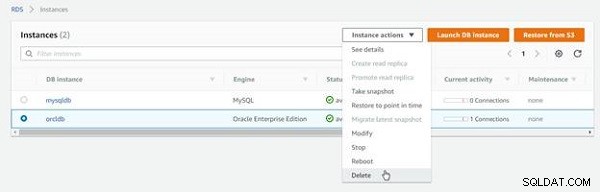
Hình 32: orcldb> Hành động phiên bản> Xóa
Kết luận
Trong ba bài viết, chúng ta đã thảo luận về việc sử dụng Oracle JDeveloper để kết nối với các phiên bản Cơ sở dữ liệu MySQL và Oracle trên Dịch vụ cơ sở dữ liệu quan hệ AWS (RDS). Một số tính năng cấu hình nổi bật cho Cơ sở dữ liệu Oracle là:
- Nếu JDeveloper ở trong một VPC khác hoặc không ở trong bất kỳ VPC nào (chẳng hạn như máy cục bộ), thì phiên bản Cơ sở dữ liệu Oracle RDS DB phải được đặt ở chế độ Công khai có thể truy cập được.
- Quy tắc Inbound của nhóm bảo mật cho Địa chỉ IP của máy mà trên đó JDeveloper được cài đặt phải được thêm vào. Ngoài ra, hãy thêm quy tắc đến để cho phép tất cả lưu lượng truy cập.
- Cơ sở dữ liệu Oracle trên RDS không cho phép người dùng SYS truy cập. Nếu người dùng SYS là bắt buộc hoặc nếu cần có đặc quyền SYSDBA cho bất kỳ ứng dụng nào, thì Cơ sở dữ liệu Oracle trên RDS không phải là một lựa chọn phù hợp.